Heim >System-Tutorial >Windows-Serie >Win73d-Setup-Tutorial
Win73d-Setup-Tutorial
- WBOYWBOYWBOYWBOYWBOYWBOYWBOYWBOYWBOYWBOYWBOYWBOYWBnach vorne
- 2023-12-28 19:53:171319Durchsuche
3D ist mittlerweile ein sehr beliebter Spezialeffekt, aber viele Leute wissen nicht, wo sich die Win73D-Einstellungen befinden. Tatsächlich haben die üblichen 3D-Einstellungen nichts mit dem System zu tun. Sie müssen die entsprechende Grafikkarte installieren und dann den 3D-Effekt auf der Grafikkarte einstellen. Wenn es sich um das 3D-System handelt, gibt es nur den 3D-Umschaltfenstereffekt. Sehen wir uns die einzelnen Fenster unten einzeln an.
Win73d-Einstellungsanleitung
1. Win73d-Einstellungen wechseln
1 Klicken Sie zunächst mit der rechten Maustaste auf eine leere Stelle auf dem Desktop, wählen Sie „Verknüpfung“ unter „Neu“ und erstellen Sie eine neue Verknüpfung.
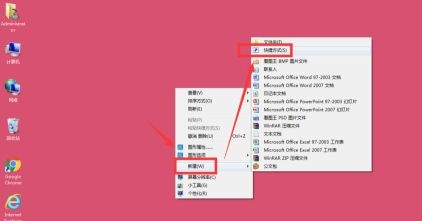
2. Geben Sie „%SYSTEMROOT%System32rundll32.exe dwmapi #105“ in das Eingabefeld ein und klicken Sie auf „Weiter“.
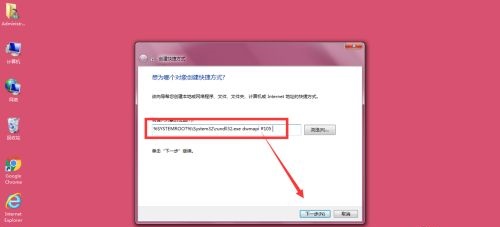
3. Legen Sie dann den Namen fest und klicken Sie auf „Fertig stellen“.

4. Wenn wir dann diese Verknüpfung öffnen, erscheint der 3D-Fensterwechseleffekt.
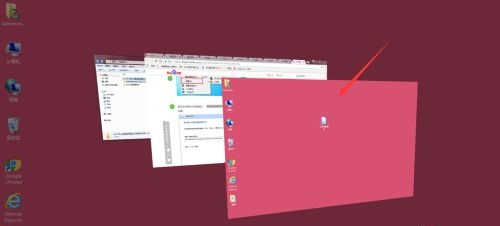
Methode 2: Grafikkarten-3D-Einstellungen
1. Wir finden das Grafikkartenprogramm in der unteren rechten Ecke, klicken mit der rechten Maustaste, um es auszuwählen, und wählen „NVIDIA-Systemsteuerung öffnen“.
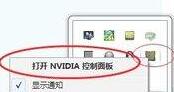
2. Oder in der Systemsteuerung können wir auch die Grafikkarten-Systemsteuerung öffnen.
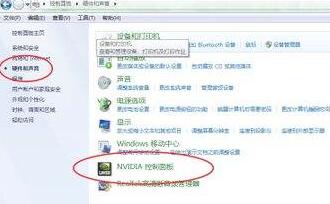
3. Sie können die 3D-Einstellungen in der Grafikkarten-Systemsteuerung ändern.
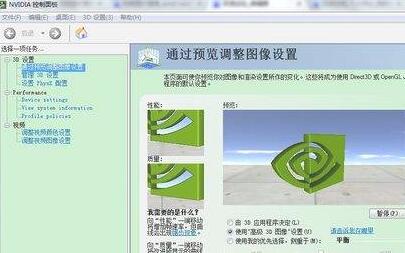
Das obige ist der detaillierte Inhalt vonWin73d-Setup-Tutorial. Für weitere Informationen folgen Sie bitte anderen verwandten Artikeln auf der PHP chinesischen Website!
In Verbindung stehende Artikel
Mehr sehen- Die neuesten fünf Laravel-Video-Tutorial-Empfehlungen im Jahr 2023
- Empfohlene Software zum Erstellen einer integrierten Mac-PHP-Entwicklungsumgebung (mit Tutorial)
- So legen Sie die Umbruchmethode für Textfelder in Word fest
- So legen Sie cmd als Standardterminal in vscode fest
- So schließen Sie den kleinen Kreis in Pinduoduo – Tutorial zum Schließen des kleinen Kreises in Pinduoduo

